
在将新驱动器安装到计算机后,许多用户面临这样的问题:操作系统没有看到连接的磁盘。尽管它在物理上工作,但操作系统不显示。要开始使用HDD(对于SSD,解决此问题的解决方案也适用),应该初始化。
HDD初始化
将驱动器连接到计算机后,必须初始化磁盘。此过程将为用户可见,驱动器可用于记录和读取文件。
要初始化磁盘,请按照下列步骤操作:
- 按WIN + R键并在字段中介绍DiskMgmt.msc命令,运行“驱动器管理”。
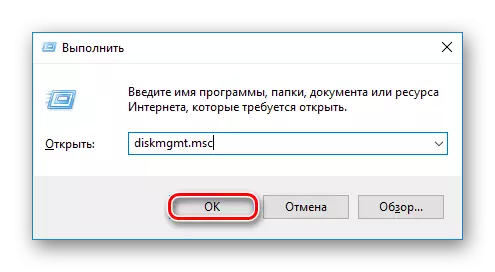
在Windows 8/10中,您还可以使用鼠标右键(以下称为PCM)单击“开始”并选择“磁盘管理”。
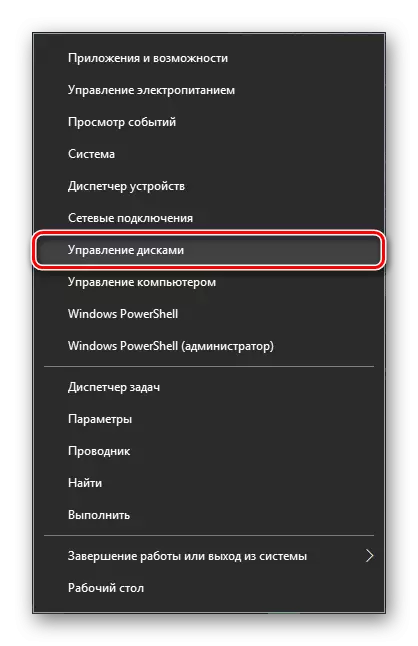
- 找到一个非初始化的驱动器,然后按下PCM(您需要单击磁盘本身,而不是空格的区域),然后选择“初始化磁盘”。
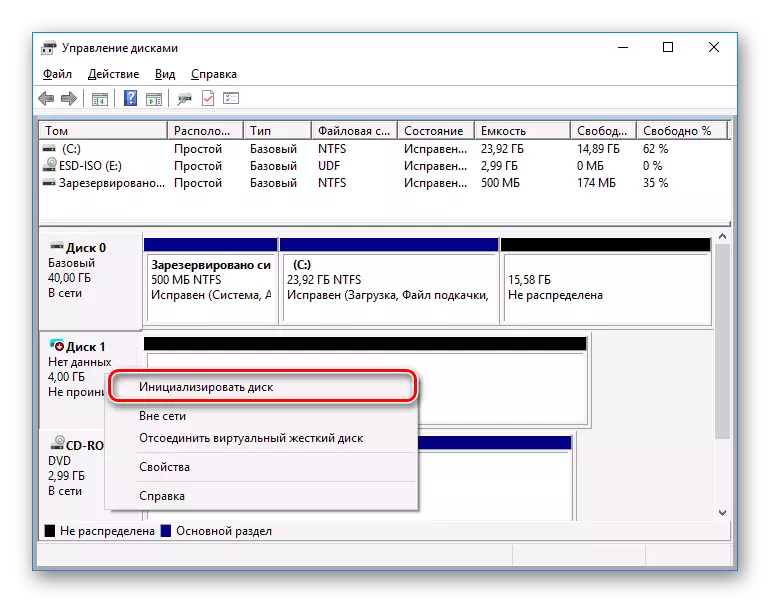
- 突出显示您将进行预定过程的磁盘。
用户可以使用两部分:MBR和GPT。选择MBR的驱动器小于2 TB,GPT为HDD超过2 TB。拿起适当的样式,然后单击“确定”。
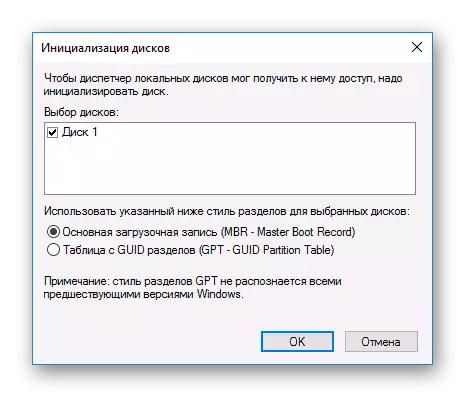
- 现在新的硬盘将具有“未分发”的状态。单击其上的PCM并选择“创建简单卷”。
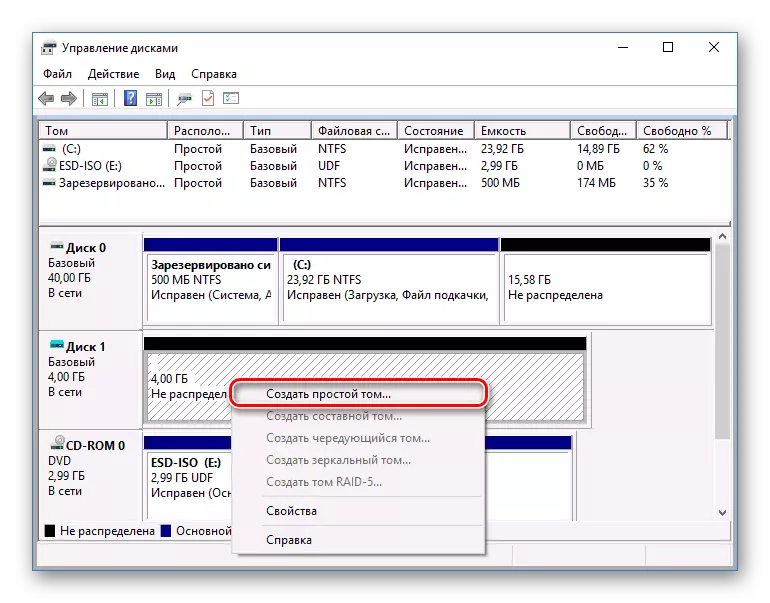
- 它将推出“简单汤姆的向导”,单击“下一步”。
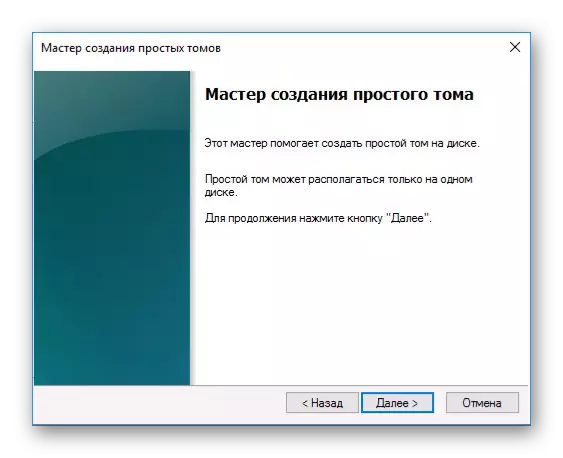
- 如果计划使用所有磁盘空间,请留下默认设置,然后单击“下一步”。

- 选择要分配光盘的字母,然后单击“下一步”。
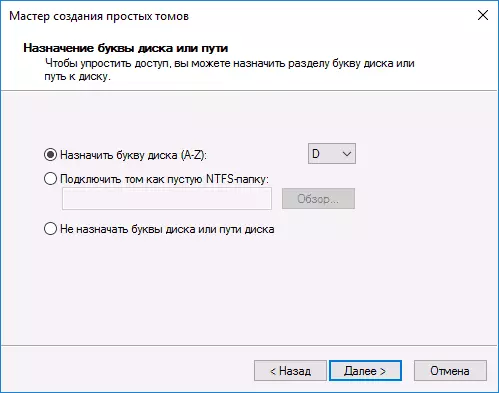
- 选择NTFS格式,写出卷的名称(例如,“本地磁盘”)并选中“快速格式化”项旁边的框。
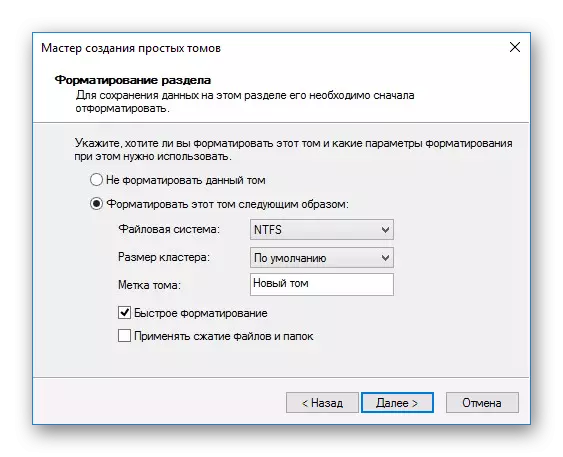
- 在下一个窗口中,选中所选参数,然后单击“完成”。

之后,将初始化磁盘(HDD或SSD),并将出现在“我的计算机”导线中。它们可以使用与其余的驱动器相同。
